Seja para otimizar o desempenho, solucionar problemas de software ou personalizar as configurações de acordo com suas preferências, compreender como formatar, redefinir e configurar adequadamente o Moto G42 é uma habilidade valiosa.
Este artigo proporciona um guia abrangente que aborda o processo passo a passo para realizar essas tarefas, permitindo que os usuários maximizem a experiência de uso e mantenham seus dispositivos funcionando de maneira eficiente.
Desde as etapas iniciais de formatação até as nuances da configuração personalizada, mergulhe neste guia para desvendar os segredos por trás do Motorola Moto G42 e dominar seu controle com confiança.
O que fazer antes de formatar o Motorola Moto G42?
- Faça backup de seus dados importantes, como contatos, fotos, vídeos, mensagens de texto e outros arquivos. Você pode fazer isso enviando para Google Drive, nuvem ou computador.
- Remova o cartão de memória, para garantir que seus dados do cartão de memória não sejam perdidos durante o processo.
- Desative a Proteção contra redefinição de fábrica, faça isso de você não o desativou.
- Anote as suas senhas e informações de conta, necessário para que você possa configurá-lo novamente após o processo de formatação.
- Carregue o seu celular, ele precisa estar com a bateria totalmente carregado ou conectado a uma fonte de alimentação.
Como formatar o Motorola Moto G42
Passo 1: Desligue o Moto G42 e, em seguida, pressione e segure o botão Diminuir volume e o botão Liga/Desliga ao mesmo tempo até entrar na tela do Fast boot.
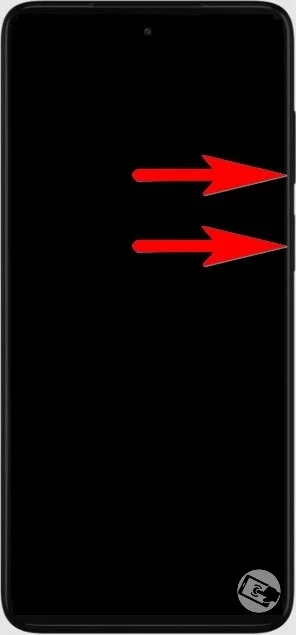
Passo 2: Na tela do Fast boot, use o botão de diminuir o volume para selecionar a opção “Recovery Mode” e pressione o botão Liga/Desliga para confirmar.
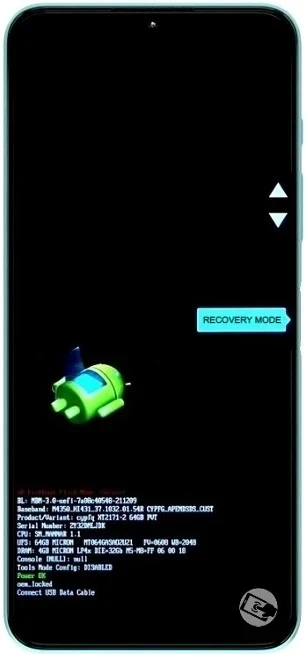
Passo 3: Na próxima tela, você verá um robozinho Android deitado com um ponto de exclamação vermelho e com a descrição “No command”. Para acessar o menu de recuperação do Android, você deve manter pressionado o botão Liga/Desliga, enquanto pressiona e solta rapidamente o botão de Aumentar o volume.
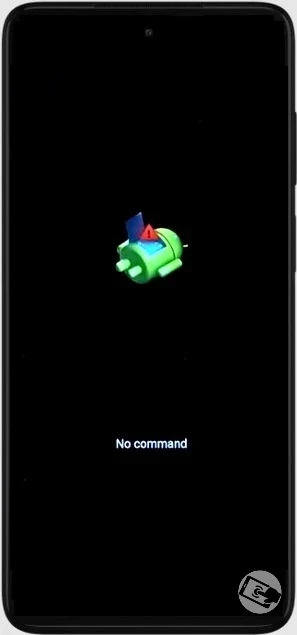
Passo 4: No menu de recuperação do Android, use os botões de volume para navegar até a opção “Wipe data/factory reset” e pressione o botão Liga/Desliga para confirmar.
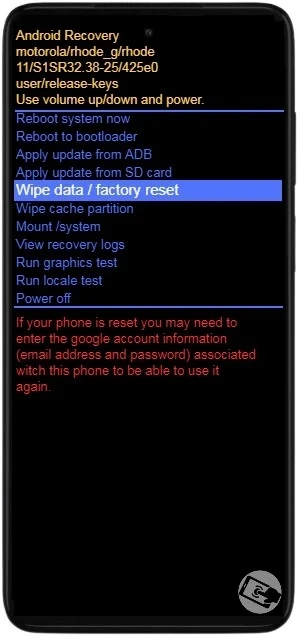
Passo 5: Em seguida, selecione a opção “Factory data reset” e pressione o botão Liga/Desliga para confirmar.
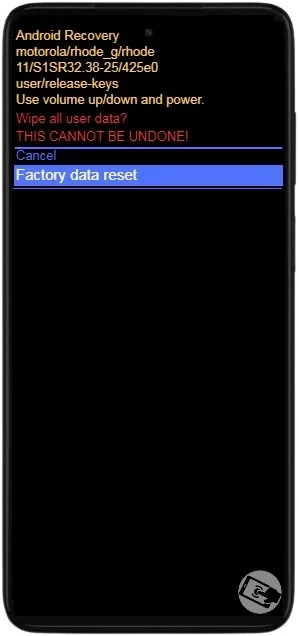
Passo 6: Por fim, use os botões de volume para navegar até a opção “Reboot system now” e pressione o botão Liga/Desliga para confirmar.
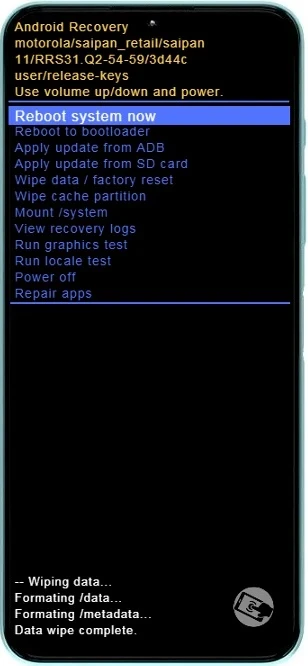
Passo 7: Agora o seu Motorola Moto G42 será reiniciado para executar o processo de restauração de fábrica do Android.
Lembre-se de que esse processo pode levar vários minutos para ficar totalmente concluído. Portanto, aguarde até que o dispositivo reinicie completamente.
Como redefinir o Motorola Moto G42
Segue abaixo o passo a passo para redefinir o seu celular Motorola a partir das suas configurações:
- Abra o aplicativo “Configurações” em seu Moto G42. Esse aplicativo tem um ícone de uma engrenagem e pode ser encontrado na tela inicial ou na gaveta de aplicativos.
- Role a tela para baixo até encontrar a opção “Sistema” e toque nela.
- Na nova tela, role a tela para baixo novamente e encontre a opção “Redefinir opções”. Toque nessa opção.
- Na tela seguinte, selecione “Apagar todos os dados (redefinição de fábrica)”.
- Se for solicitado, insira o PIN, a senha ou o padrão da tela de bloqueio.
- Toque em “Apagar todos os dados” para confirmar que deseja redefinir o seu dispositivo para as configurações de fábrica.
Aguarde enquanto o seu Motorola Moto 84 inicia o processo de redefinição de fábrica. Esse processo pode levar vários minutos para ser concluído.
Configurando o Moto G42 após a formatação
Depois de formatar o seu Motorola Moto G42, você precisará configurá-lo novamente como se fosse novo. Configure a conexão com a internet, a sua conta do Google, baixar seus aplicativos favoritos, restaurar seus dados (se você fez backup) e por fim, configure suas preferências pessoais, incluindo notificações, sons e outras configurações.










